- Работа с COM-портом (RS-232) в Linux
- Инструкция по использованию minicom в linux
- Настройка подключения к com-порту
- Запуск minicom с аргументами
- Федоренко на связи
- Заметки на полях
- Проверка COM порта под linux
- 5 комментариев (and 38 trackbacks)
- Заметки о Linux, электронике, радиолюбительстве
- воскресенье, 27 июля 2014 г.
- Работа с последовательным портом из консоли Linux
Работа с COM-портом (RS-232) в Linux
Урок посвящен интерфейсу RS-232, который в простонародье называют COM-порт. Мы разберемся как он представлен в Linux, какой у него интерфейс, научимся его конфигурировать, а также узнаем, что написание программы для коммуникации через COM-порт в Linux не представляет сложности.
Разговор o коммуникации через COM-порт в Linux следует начать с того, что заметить, что каждому COM-порту в операционной системе соответствует файл устройства телетайп или tty. Он находится в каталоге dev и имеет имя /dev/ttyS и номер. Если посмотреть на мой каталог, то мы увидим следующее, что у меня таких файлов очень много [0:55]. Но по факту, в моем компьютере есть один физический COM-порт. Давайте попробуем его найти. Сделать это можно с помощью команды dmesg, которая выводит сообщения с момента инициализации системы. Если набрать
$dmeg | grep «ttyS»
то мы увидим, что, в действительности , у меня только один файл ttyS4 связанный с конкретным COM-портом, у которого есть некоторый диапазон ввода/вывода, номер прерывания, и который сейчас настроен на скорость обмена 150200 бит в секунду (или бод).
Для того, чтобы сконфигурировать мой COM-порт по умолчанию в Linux можно воспользоваться программой mincom, запускать её нужно от суперпользователя, либо добавить текущего пользователя в группу dialout. Запустим
$sudo minicom -s
Ключ -s – обозначает конфигурацию (setup),
Здесь мы видим следующее [2:24]. Есть параметры последовательного порта, важно прописать правильно файл, то есть указать тот файл, который у вас в системе связан с физическим COM-портом, Второй важный момент – это настройка параметров обмена (ключ Е). Дело в том, что корректный обмен данными по последовательному соединению возможен только тогда, когда обе стороны имеют один и тот же набор параметров. В этом окне можно набор этих параметров менять [3:08]. Мы видим, что у нас задана скорость 8 бит, нет контроля четности, и один стоповый бит. Именно здесь можно это все увидеть и настроить так, как требуется или, как требует ваше устройство.
Сохраняем конфигурацию по умолчанию. Дальше будем взаимодействовать — сначала с помощью команды терминала, чтобы проверить, как вручную это работает; а потом напишем небольшую программу, которая будет слать данные в COM-порт. Выйти из Mincom можно набрав ctrl-A-X.
Для того чтобы проверить, как работает COM-порт можно воспользоваться программой miniterm [4:03]. Я создал виртуальную машину с обычным linux, у неё указал, что в наличии имеется один COM-порт (это COM1), по умолчанию назначились линии обработки запросов прерывания. Я ассоциировал этот COM-порт с файлом на моей host-машине. С этого файла мы будем читать данные записанные в порт.
Итак, мы видим, что в левой части экрана у нас есть логин на виртуальную машину [4:46]. Давайте проверим с помощью minicom -s, как настроены коммуникации. Проверим, что /dev/ttyS0 – это действительно правильный физический порт – да, это именно так. Теперь мы можем вызвать команду
$sudo miniterm
она говорит, что есть следующие доступные порты, и просит ввести, через какой порт работать. Далее я попадаю терминал, связанный с COM-портом, где могу набирать текст. Набирая команды, я вижу «эхо» в моем файле справа. Обратите внимание, что я пишу в левом окне, а на экране надпись мы видим в правом. В левом окошке – виртуальная машина, на которой настроен порт. В правом – тот лог, который мы видим в файле ассоциированном с этим COM-портом на host-машине.
Создадим какой-нибудь каталог, в котором будем разрабатывать приложение. Как это ни странно, приложение будет выглядеть очень просто, потому что все действия, которые мы делаем с COM-портом в linux, это действия с файлами с использованием тех же самых файловых операций. Нам потребуется stdio.h, unistd.h, чтобы получить доступ – функциям open/read/write, fcntl.h, чтобы иметь возможность использовать файловые флажки. Открываем файловый дескриптор, COM-порт, имя, и флаги из COM-порта. Проверим, что файловый дескриптор у нас открылся, то есть если порт меньше или равен 0, то есть какая-то ошибка, оповестим об этом пользователя и вернем управление. В противном случае, можно писать в этот файловый дескриптор. write принимает файловый дескриптор, указатель на буфер, размер. Дальше мы закрываем файловый дескриптор и возвращаем управление. Приложение готово.
Теперь давайте попробуем запустить то, что у нас вышло, вернее, скомпилировать и запустить [10:40]. При запуске приложения произошла ошибка, но она вызвана понятными причинами, потому что пользователь должен был быть включен группу dialout [11:03], или нам надо запускать приложение от суперпользователя. Сделаем это. И сразу видим, что в нашем окошке появилась запись «hello world». Можно повторить и увидеть, что все работает корректно.
Точно таким же образом можно осуществлять чтение из COM-порта, то есть использовать не функцию write, а функцию read.
Источник
Инструкция по использованию minicom в linux
Minicom — это консольная программа операционной системы linux для установки сеанса связи с устройствами через последовательный com-порт. Для подключения к com-порту программу можно запускать с заданными аргументами и использовать псевдо-графический оконный интерфейс для изменения и сохранения настроек подключения. Рассмотрим настройку программы на примере популярной операционной системы семейства linux — Ubuntu.
Установка программы в Debian/Ubuntu:
Подключение будет осуществляться к последовательному порту устройства со следующими настройками:
Скорость/Четность/Биты (Bps/Parity/Bits) = 38400 8N1.
Настройка подключения к com-порту
Запуск программы лучше выполнять в привилегированном режиме sudo, т.к. программе могут понадобиться повышенные права для доступа к порту или для сохранения настроек.
Для доступа к меню конфигурации программу minicom нужно запустить с параметром -s:
Выбираем пункт «Настройка последовательного порта».
При использовании нуль-модемного кабеля, адресом последовательного порта в linux будет /dev/ttyS0 для COM1, /dev/ttyS1 для COM2 и т.д. В случаях, когда используется адаптер USB-to-COM, в качестве порта ввода-вывода будет использоваться /dev/ttyUSB0 или /dev/ttyUSB1.
Список доступных портов можно посмотреть командой:
Настройки для подключения к последовательному порту USB-to-COM с заданными параметрами будут выглядеть примерно так:
Для выбора последовательного порта нужно нажать клавишу [A] и отредактировать значение.
Для изменения скорости нажать клавишу [E] и затем [D], чтобы выбрать скорость 38400.
Нажимаем два раза клавишу [Enter], чтобы принять изменения и вернуться в начало меню «Конфигурация».
Сохраняем настройки, выбрав пункт «Сохранить настройки как dfl». Это изменит настройки запуска программы, используемые по умолчанию.
Если выбрать пункт «Сохранить настройки как..» и указать имя файла настроек, например «cisco», то это не изменит настройки по умолчанию и в дальнейшем можно будет запускать программу с конкретными параметрами, указав имя файла с настройками.
В завершении настройки переходим к пункту «Выход» и если все настроено правильно, то будет установлен сеанс подключения по последовательному порту.
Запуск minicom с аргументами
Minicom можно запускать без выполнения настроек в оконном режиме. Для этого достаточно выполнить запуск программы с заданными аргументами.
Для подключения к устройству с помощью адаптера USB-to-COM со скоростью 38400:
Для подключения к устройству с использованием нуль-модемного кабеля:
Источник
Федоренко на связи
Заметки на полях
Проверка COM порта под linux

Для этого нам понадобятся:
- права на чтение и запись в COM порт
- программа minicom
- кусок толстого многожильного кабеля
Права доступа
проверяем какие у нас в системе есть COM порты, а также наши права на них:

/dev/ttyS1 соответственно второй COM порт
/dev/ttyUSB0 специальный кабель-переходник из USB в COM (Gembird UAS111)
Как мы видим для работы с COM портом необходимы права root либо пользователь должен входить в группу dialout
Провод для связи
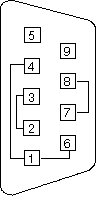
Для любителей паять можно предложить спаять полный loop-back тестер. В нём соединить не только контакты приёма передачи, но и аппаратный контроль потока и готовность терминала.
Работа с программой minicom
Для начала необходимо настроить программу minicom
Выбираем «Настройка последовательного порта»
Если нужно, меняем СОМ порт, нажимая «A»
Отключаем аппаратное управление потоком, нажимая «F»
Выходим из настроек «Enter»
Сохраняем настройки по умолчанию «Сохранить настройки как dfl»
Выходим из minicom
Собственно проверка СОМ порта
Запускаем minicom без параметров.
Пробуем нажимать на клавиши. В ответ на экране должны появляться символы.
Проверка COM порта под linux завершена.
Эта запись была сделана 21.12.2010, 13:50 под рубрикой Разное. Вы можете подписаться на эту запись с помощью RSS 2.0. Both comments and pings are currently closed.
5 комментариев (and 38 trackbacks)
#1 by Евгений on 02.05.2012 — 12:50
А как им управлять через PHP скрипт? Спасибо за статью!
Источник
Заметки о Linux, электронике, радиолюбительстве
Личный блог Вадима Кузнецова, RA3XDH
воскресенье, 27 июля 2014 г.
Работа с последовательным портом из консоли Linux
В предыдущем посте было показано как запустить UART на отладочной плате Launchpad для MSP430. Теперь рассмотрим как общаться с платой при помощи средств командной строки Linux. Используется плата с прошивкой из предыдущего поста. Для подробностей — см. под кат
Как известно, все устройства последовательных портов представлены файлами устройств в каталоге /dev.Через эти файлы и происходит общение ОС Linux с внешним устройством на последовательном порту. Чтобы передать что-то на внешнее устройство нужно записать данные в файл устройства, а чтобы считать информацию из устройства — прочитать данные из файла устройства. Это можно делать при помощи команд cat и echo так же как для обычных файлов на диске. Или внутри программы на С при помощи вызовов ioctl(), read() и write() или библиотеки termios.
Физическим последовательным портам RS232, к которым подключались диалапные модемы на старых компьютерах, соответствуют файлы устройств /dev/ttyS*, начиная с /dev/ttyS0. Виртуальным последовательным портам, которые создаются различными конвертерами USB UART соответствуют файлы устройств /dev/ttyUSB* и /dev/ttyACM*. Ядро Linux автоматически разпознаёт подключенное устройство, загружает для него драйвер и создаёт файл устройства. Вручную устанавливать драйвер, как в ОС Windows не требуется. Например, если подключить к USB преобразователь USB UART FT232, то создаётся файл устройства /dev/ttyUSB0, с которым можно работать также как и с обычным последовательным портом. На плате Launcpad находится микросхема TUSB3410, которая тоже представляет собой конвертер USB UART. Если подключить её к USB, то создаётся файл устройства /dev/ttyACM0. Чтобы общаться с платой нужно что-либо писать/читать с этого файла.
Чтобы пользователь мог читать или писать в файл устройства последовательного порта, его нужно добавить в группу dialout. Иначе работать с последовательным портом сможет только администратор root.
Простейшим приложением с графическим интерфейсом, которое работает с последовательным портом, является CuteCOM. Он обычно уже есть в вашем дистрибутиве Linux. Его можно установить из репозиториев. При помощи CuteCOM мы работали с платой в предыдущем посте. Выглядит CuteCOM вот так:
Работать с ним крайне просто. Указываем нужное устройство, если его нет в списке, то его можно впечатать вручную. Затем указываем скорость и параметры и нажимаем OpenDevice. В окне видим данные, которые пришли от устройства. В поле ввода в нижней части можем печать строку символов, которые предаются на устройство. Чтобы передать данный нажимаем Enter и смотрим ответ устройства в окне.
Теперь рассмотрим как работать с COM-портом из командной строки. Для этого служат три команды: stty, cat и echo.
Команда stty устанавливает параметры и скорость COM-порта. Её формат:
stty -F
Чтобы установить параметры для платы Launchpad для соединения на скорости 9600 нужно выполнить:
$ stty 9600 -F /dev/ttyACM0 raw -echo
Параметр raw устанавливает, что данные в компьютер передаются байт за байтом так же как приходят в порт без преобразований. Аппаратное управление потоком отключено. Подробнее о том, что включает и выключает raw — см. man stty. Если не включить raw, то скорее всего ничего работать не будет.
Теперь в той же консоли нужно набрать
$ cat /dev/ttyACM0
И можно смотреть данные, которые приходят от платы. Выход — нажать Ctrl+C.
Теперь нажимаем на плате RESET и видим, что в консоди напечатался текст.
Чтобы передать в плату данные, в другой консоли нужно использовать команду echo и перенаправление вывода в файл устройства. Наберём в другой консоли:
$ echo "1">/dev/ttyACM0
Видим, что на плате загорелся красный светодиод и в первой консоли было выдано сообщение об этом. Чтобы убрать конец строки в передаваемых данных, то нужно использовать запуск echo -n, а чтобы интерпретировать 16-ричные коды — нужно echo -e. Ключи можно комбинировать.
В итоге должно получиться так:
Чтобы увидеть 16-ричные коды данных, приходящих от устройства, нужно использовать команду hexdump:
$ cat /dev/ttyACM0|hexdump -C
Получится вот так:
Чтобы иметь вывод данных от устройство на экран и в текстовый файл нужно использовать tee:
Источник










